by Vlad Turiceanu
Passionate about technology, Windows, and everything that has a power button, he spent most of his time developing new skills and learning more about the tech world. Coming… read more
Updated on December 16, 2022
- There is no secret that encountering errors with GMod game that crashes when joining the server can ruin any player experience.
- A quick and easy solution might simply involve twitching your antivirus settings.
- Cleaning up your PC and Steam account from unnecessary files can do the trick as well.
- Check the integrity of game files and make sure that Gary’s Mod is installed correctly.
More and more players have been searching the forums in hope of an answer and solutions to why Garry’s Mod crashes when they’re joining the server.
Like any other game, issues can occur for a variety of reasons, from running too many programs in the background to improper game settings, or due to the game’s cache.
Because GMod makes no exception, you’re bound to encounter crashes, so try our solutions below to fix it.
What to do if the GMod game crashes when joining the server?
1. Unsubscribe
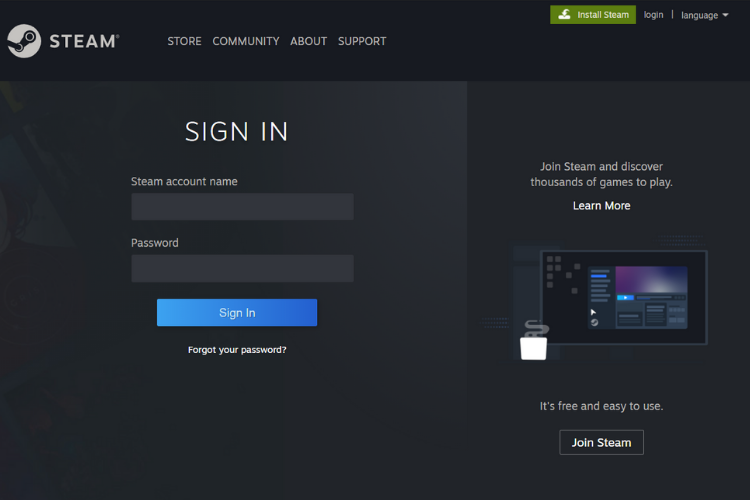
- Log in to your Steam account.
- Open the Subscribed Files page in the Workshop.
- Here, we recommend you unsubscribe from everything.
- Scroll to the bottom of the page and find the option to display 30 files at once.
- Press the Ctrl + Shift+ J keyboard shortcut at the same time to open the console.
- Hold down Ctrl + V and paste this code into the Console: (function() .jQuery (‘. Btn_grey_black’). Map (function)-this.click()-)-) ()
- Press Enter to complete.
- Use this method multiple times in order to delete all add-ons if you have over 30.
2. Delete all add-ons
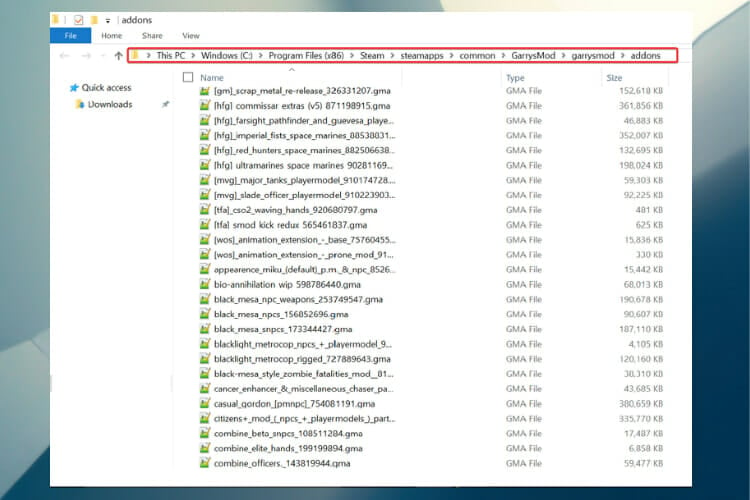
- Navigate to:
C:Program Files (x86)SteamsteamappscommonGarrysModgarrysmodaddons - Select and delete everything in the add-ons folder.
3. Reinstall the game
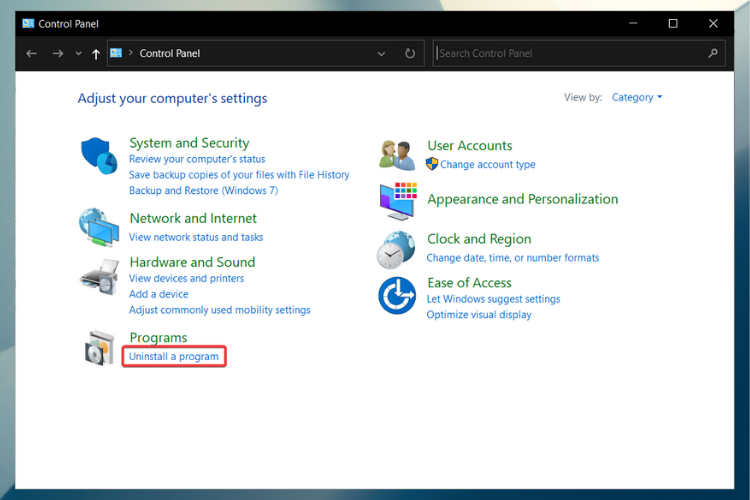
- Go to the Search bar, type Control Panel then hit Enter.
- Select Uninstall a program under Programs.
- Locate Gary’s Mod, right-click and select Uninstall.
- After the process is complete, restart your PC.
- Now try installing the game again and see if you can join the server.
You can also try removing GMod from your computer using a dedicated tool that will automatically scan and remove all repository and unnecessary files from your computer in a matter of seconds.

IObit Uninstaller 10 PRO
With IObit Uninstaller Pro it’s easy to remove apps and clean their leftovers completely!
4. Verify the integrity of your game files
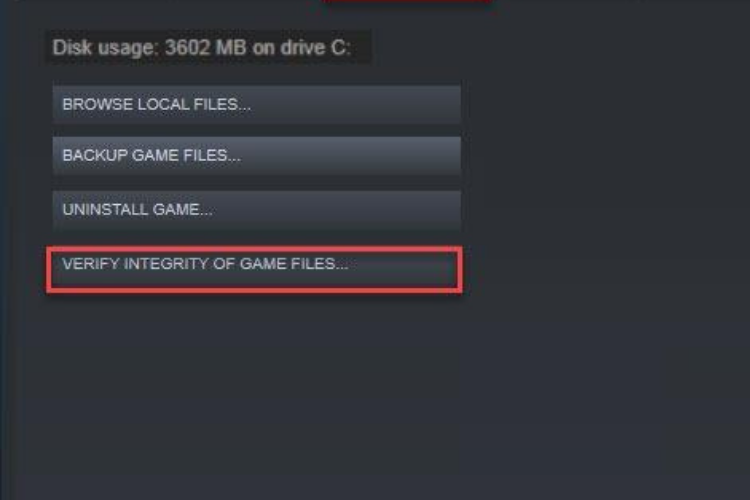
- Open Steam and click on the Library tab.
- Right-click on Gary’s Mod and go to Properties.
- Click on Local Files and then on Verify integrity of game files.
- This will check for any missing or corrupt files you have and redownload them.
- Wait for the process to finish.
- Relaunch GMod.
5. Turn off your firewall
Because anti-virus software often interferes with Steam, it can lead to various issues, from connection problems to games not launching properly.
Being that the games in Steam do not have viruses, or else they’d be off the market, the firewall might cause GMod to crash whenever you’re joining the server.
Just set your firewall to Game Mode or turn it off altogether before launching Steam and you should be fine.
6. Unmount Team Fortress 2
1. At first, open Gary’s Mod.
2. On the bottom right-click the controller.
3. Scroll down until you find Team Fortress 2.
4. Make sure the box beside it is not checked.
5. Now restart GMod.
If you’re interested in having the best possible experience when playing GMod, check out our article and discover all there is to know about fixing Garry’s Mod issues on Windows 10.
You should now be able to join the server and play the game with no problems. For thank you notes or questions, just use the comments section below.
RabbitPurple (07.06.2016, 21:26) писал:
Проблема началась после того как я вышел с одного сервера и попытался зайти на него снова( сервер рп https://vk.com/rashkinsk ),тогда я не понял что это колоссальная проблема и не предал этому ни кого значения.На следующий день я пытался зайти на него 3 раза,но выходила в правом верхнем углу одна и та же ошибка:ВНИМАНИЕ:проблема с подключением,авто разрыв соединения через 600 секунд(не менялось ни разу).Перед тем как зайти на сервер в первый раз я скачал все его оддоны из мастерской.Не зная как решит проблему я их удалил,но это не помогло.Переустановка игры тоже не помогла.Что мне делать?Может у кого-то была такая проблема?
Нажми в стиме на гмод свойства отключи синхронизацию со SteamCloud, отпишись от всех аддонов и переустанови полностью гмод.
Если вы играете в Garry’s Mod, то возможно столкнулись с ошибкой «Connection failed after 4 retries». Она может возникать из-за различных проблем, связанных с подключением к серверу:
- Проблемы с Интернет-соединением;
- Проблемы с сервером;
- Конфликты между различными программами;
- Ошибки в игре или в системе.
Эта ошибка установленных игроков не только в Garry’s Mod, но и в других играх, таких как Team Fortress 2 и Counter-Strike. Если вы столкнулись с этой ошибкой, не отчаивайтесь. В данной статье мы расскажем о причинах возникновения этой ошибки и дадим несколько способов ее решения.
Содержание
- Краткое описание проблемы
- Что такое Connection failed after 4 retries?
- Каковы причины возникновения проблемы?
- Как можно решить проблему Connection failed after 4 retries?
- Причины возникновения ошибки «Connection failed after 4 retries» в Garry’s Mod
- Отсутствие соединения с сервером
- Проблемы с конфигурацией запуска игры
- Прочие причины
- Способы решения проблемы
- 1. Проверьте свои соединения:
- 2. Отключите свои аддоны:
- 3. Удалите ненужные файлы:
- 4. Обратитесь за помощью в поддержку:
- Проверка наличия необходимых файлов и обновлений
- Проверка целостности файлов
- Проверка наличия обновлений
- Проверка наличия конфликтующих модов и дополнений
- Проверка наличия конфликтующих модов
- Проверка наличия конфликтующих дополнений
- Проверка наличия проблем с интернет-подключением
- Проверка наличия соединения с интернетом
- Проверка скорости интернет-соединения
- Проверка портов роутера
- Вопрос-ответ
- Что значит ошибка «Connection failed after 4 retries» в Garry’s Mod?
- Какие могут быть причины ошибки «Connection failed after 4 retries»?
- Как можно исправить ошибку «Connection failed after 4 retries» в Garry’s Mod?
- Что делать, если ошибка «Connection failed after 4 retries» возникает только на одном сервере?
- Что делать, если ошибка «Connection failed after 4 retries» возникает при каждой попытке подключения к серверу?
- Какие порты использует Garry’s Mod?
Краткое описание проблемы
Что такое Connection failed after 4 retries?
Connection failed after 4 retries – это ошибка, которая возникает при попытке подключения к серверу Garry’s Mod после того, как несколько попыток подключения не увенчались успехом.
Каковы причины возникновения проблемы?
Существует несколько причин, по которым могут возникать проблемы соединения. Наиболее распространенными из них являются:
- Проблемы с интернет-соединением;
- Конфликты с программным обеспечением, установленным на компьютере;
- Проблемы с настройками маршрутизатора и межсетевого экрана.
Как можно решить проблему Connection failed after 4 retries?
Существует несколько способов, которые могут помочь решить проблему:
- Проверьте свое интернет-соединение;
- Отключите все программы, которые могут повлиять на работу Garry’s Mod;
- Проверьте настройки маршрутизатора и межсетевого экрана;
- Попробуйте перезагрузить компьютер и модем;
- Обратитесь к провайдеру интернет-услуг и сообщите о проблеме.
Причины возникновения ошибки «Connection failed after 4 retries» в Garry’s Mod
Отсутствие соединения с сервером
Наиболее распространенной причиной возникновения данной ошибки является отсутствие соединения с сервером. Это может произойти в связи с плохим качеством интернет-соединения, неполадками на стороне сервера или произвольным отключением игроком от сервера.
Проблемы с конфигурацией запуска игры
Если ваша версия игры не соответствует версии сервера, то вам не удастся присоединиться к серверу. Также возможны проблемы с конфигурацией запуска игры, если вы используете модификации или дополнения, которые могут повлиять на соединение.
Прочие причины
Кроме того, Connection failed after 4 retries может возникать по другим причинам: отсутствие необходимых файлов игры, проблемы с файрволлом или антивирусным ПО, неполадки с обновлением игры или Steam.
Резюмируя, причин возникновения данной ошибки может быть множество, но наиболее часто она связана с отсутствием соединения или проблемами с конфигурацией игры. Для решения проблемы необходимо обратить внимание на указанные факторы и произвести соответствующее решение проблемы.
Способы решения проблемы
1. Проверьте свои соединения:
Первое, что нужно сделать при возникновении ошибки «Connection failed after 4 retries» — это проверить свои соединения. Удостоверьтесь, что у вас стабильное интернет-соединение, а также что вы правильно ввели IP-адрес сервера и порт. Иногда проблема может быть связана с настройками брандмауэра, так что проверьте, не блокирует ли ваш брандмауэр порт, который вы пытаетесь использовать.
2. Отключите свои аддоны:
Если ваше соединение в порядке, проблема могла возникнуть из-за аддонов в вашем Garry’s Mod. Попробуйте отключить все свои аддоны и запустить игру снова для проверки. Если игра успешно подключается к серверу с отключенными аддонами, попробуйте включать каждый аддон поочередно, чтобы выяснить, какой из них вызывает проблему.
3. Удалите ненужные файлы:
Некоторые пользователи сообщают, что проблема «Connection failed after 4 retries» решается после удаления ненужных файлов из папки игры. Попробуйте удалить файлы, которые вы не используете, такие как карты, ненужные аддоны, а также файлы с расширением .blob в папке Steam. Не забудьте сделать резервную копию файлов перед удалением их из папки игры.
4. Обратитесь за помощью в поддержку:
Если ничего из вышеперечисленного не помогло, обратитесь за помощью в поддержку Garry’s Mod или провайдера сервера. Они могут помочь вам найти и исправить ошибку подключения, также могут предоставить вам дополнительные инструкции и решения.
Проверка наличия необходимых файлов и обновлений
Connection failed after 4 retries в Garry’s Mod может быть вызвана отсутствием необходимых файлов или обновлений. Как правило, игра автоматически проверяет и скачивает обновления, но иногда это может не произойти из-за проблем со связью или других технических причин. Чтобы убедиться, что в игре присутствуют все необходимые файлы и обновления, необходимо выполнить следующие шаги:
Проверка целостности файлов
Откройте клиент Steam и перейдите в библиотеку. Найдите Garry’s Mod в списке игр и нажмите правой кнопкой мыши на нем. Выберите «Свойства» в выпадающем меню. В новом окне выберите вкладку «Локальные файлы» и нажмите на кнопку «Проверить целостность файлов игры». Steam проверит все файлы игры на наличие повреждений и, если это необходимо, загрузит недостающие файлы.
Проверка наличия обновлений
Если проверка целостности файлов не помогла, то следующим шагом будет проверка наличия обновлений. Для этого снова откройте клиент Steam и перейдите в библиотеку. Найдите Garry’s Mod в списке игр и проверьте, есть ли на него доступны какие-либо обновления. Если обновления доступны, убедитесь, что они скачаны и установлены.
Следуя данным простым шагам, вы можете убедиться, что игра Garry’s Mod содержит все необходимые файлы и обновления. Это может помочь справиться с ошибкой Connection failed after 4 retries и наслаждаться игрой без проблем.
Проверка наличия конфликтующих модов и дополнений
Когда в Garry’s Mod возникает ошибка «Connection failed after 4 retries», часто причиной может быть конфликт между модами и дополнениями.
Для начала следует убедиться, что все моды и дополнения на сервере и у игроков установлены и актуальны. Если игроки пользуются разными версиями, это может также вызывать ошибки связи.
Проверка наличия конфликтующих модов
Если все моды установлены и актуальны, следующим шагом будет проверка наличия конфликтующих модов. Чтобы это сделать, нужно последовательно исключать каждый мод и проверять, исправилась ли ошибка.
Для удобства можно воспользоваться функцией «Startup Menu» в Garry’s Mod, которая позволяет выбирать, какие моды загружать перед игрой. Также можно отключить все моды и проверить, работает ли связь без них.
Проверка наличия конфликтующих дополнений
Кроме модов, могут возникать проблемы из-за конфликтующих дополнений, таких как связанные с клиентскими файлами звуки или текстуры. Чтобы проверить наличие таких дополнений, можно отключить все дополнения и попробовать подключиться к серверу. Если ошибки не возникает, следует включать каждое дополнение по очереди и проверять работу связи.
В случае обнаружения конфликтующих модов или дополнений, требуется удалить или заменить их на другие версии.
Проверка наличия проблем с интернет-подключением
Проверка наличия соединения с интернетом
Для начала проверьте, есть ли у вас соединение с интернетом. Для этого откройте любой браузер и попробуйте открыть любую страницу в интернете. Если страница не открывается, значит у вас проблемы с подключением к интернету. В таком случае нужно обратиться к своему интернет-провайдеру, чтобы устранить проблему.
Проверка скорости интернет-соединения
Если у вас есть интернет-соединение, но вы испытываете проблемы с подключением в Garry’s Mod, возможно проблема в скорости соединения. Вы можете проверить скорость интернета на специальных сайтах, которые предлагают такую услугу бесплатно. Если скорость соединения недостаточная, попробуйте перезагрузить модем и роутер, чтобы улучшить качество соединения.
Проверка портов роутера
Если вы все еще испытываете проблемы с подключением, возможно проблема в настройках портов роутера. Проверьте настройки портов на вашем роутере и убедитесь, что они настроены правильно. Если вы не знаете, как настроить порты, обратитесь к руководству пользователя вашего роутера или к вашему интернет-провайдеру за помощью.
Следуя этим простым шагам, вы сможете проверить наличие проблем с интернет-подключением и решить проблему с подключением в Garry’s Mod.
Вопрос-ответ
Что значит ошибка «Connection failed after 4 retries» в Garry’s Mod?
«Connection failed after 4 retries» — это ошибка, которая возникает в Garry’s Mod, когда игрок не может подключиться к серверу. Она означает, что клиент не смог установить соединение с сервером после 4 попыток.
Какие могут быть причины ошибки «Connection failed after 4 retries»?
Существует несколько причин, почему ошибка «Connection failed after 4 retries» может возникать в Garry’s Mod:
Как можно исправить ошибку «Connection failed after 4 retries» в Garry’s Mod?
Существует несколько способов исправления ошибки «Connection failed after 4 retries» в Garry’s Mod:
Что делать, если ошибка «Connection failed after 4 retries» возникает только на одном сервере?
Если ошибка «Connection failed after 4 retries» возникает только на одном сервере, может быть несколько причин. В первую очередь, стоит связаться с администраторами сервера и сообщить о проблеме. Они могут проверить состояние сервера и внести соответствующие изменения. Если проблема не решится, можно попробовать подключиться к другим серверам и проверить, возникает ли ошибка на них.
Что делать, если ошибка «Connection failed after 4 retries» возникает при каждой попытке подключения к серверу?
Если ошибка «Connection failed after 4 retries» возникает при каждой попытке подключения к серверу, можно попробовать следующие действия:
Какие порты использует Garry’s Mod?
Garry’s Mod использует несколько портов для связи с сервером. Это:
Содержание
- Решаем проблему: Connection failed after 6 retries Garry’s Mod
- Почему возникает ошибка?
- Решение проблемы #1: проверьте интернет-соединение
- Решение проблемы #2: проверьте наличие VAC бана
- Решение проблемы #3: проверьте настройки файрвола и антивируса
- Если все вышеперечисленное не помогло
- Вопрос-ответ
- Почему получаю ошибку «Connection failed after 6 retries» в Garry’s Mod?
- Как исправить ошибку «Connection failed after 6 retries» в Garry’s Mod?
- Могут ли проблемы с интернет-соединением вызывать ошибку «Connection failed after 6 retries»?
- Почему после удаления модов у меня все еще возникает ошибка «Connection failed after 6 retries»?
- Может ли ошибка «Connection failed after 6 retries» быть вызвана антивирусным программным обеспечением?
Царит популярность игры «Garry’s Mod», и это не удивительно: она позволяет создавать различные игровые сценарии с помощью своих творческих способностей. Но иногда игроки могут столкнуться с ошибкой «Connection failed after 6 retries», которая может испортить всю игровую сессию. В этой статье мы расскажем, какие причины возникновения этой ошибки и как ее можно исправить.
Обычно ошибка «Connection failed after 6 retries» появляется, когда игрок пытается войти в игровой сервер. Она может возникать из-за различных проблем соединения с сетью, ошибок конфигурации игры или проблем с сервером. Однако, не стоит паниковать: у этой ошибки есть решение, и оно могут применить самые обычные пользователи.
В дальнейшем мы подробно рассмотрим возможные причины ошибки «Connection failed after 6 retries» и предложим несколько методов решения проблемы. Следите за нашей статьей и наслаждайтесь игрой в Garry’s Mod без проблем!
Решаем проблему: Connection failed after 6 retries Garry’s Mod
Ошибка «Connection failed after 6 retries» возникает в игре Garry’s Mod, когда игрок не может подключиться к серверу. Эта проблема может иметь различные причины, но её можно легко решить самостоятельно.
Первым шагом, который нужно сделать, это проверить своё интернет-соединение. Если соединение стабильно и работает без проблем, то проблема может заключаться в настройках файрвола или антивирусного ПО. Проверьте настройки и добавьте игру в список исключений.
Также возможно, что проблема связана с самой игрой или сервером, на который вы пытаетесь подключиться. Попробуйте подключиться к другому серверу, и если проблема повторится, обратитесь к администратору сервера или разработчикам игры.
Если проблема не устранена, то можно попробовать переустановить игру или обновить драйверы на компьютере. В некоторых случаях это может помочь.
В любом случае, помните, что ошибка «Connection failed after 6 retries» не является серьезной проблемой и её можно решить самостоятельно. Главное — не паникуйте и ищите решение спокойно.
Почему возникает ошибка?
Ошибка «Connection failed after 6 retries» в Garry’s Mod может возникать по многим причинам. Одной из наиболее распространенных является неполадка с интернет-соединением. Если соединение не очень стабильно или слишком медленное, игра может не смочь установить связь с сервером.
Также причиной возникновения ошибки может стать проблема с самим сервером. Например, сервер может быть недоступен из-за технических работ или из-за проблем с хостингом.
Наконец, возможна проблема с самой игрой. Может случиться так, что игровой клиент не может установить соединение с сервером из-за ошибки в программном обеспечении. В этом случае, может помочь перезагрузка игры или переустановка.
В общем случае, чтобы решить проблему, необходимо исходя из контекста оценить возможные причины, и провести необходимые шаги для устранения причина проблемы. Можно также обратиться к сообществу на форумах или к службе поддержки игроков для получения помощи.
Решение проблемы #1: проверьте интернет-соединение
Прежде чем начинать искать причину ошибки «Connection failed after 6 retries» в Garry’s Mod, необходимо проверить состояние интернет-соединения. Отсутствие или нестабильная работа интернета могут быть причиной проблемы.
Для проверки соединения можно использовать различные способы. Если у Вас есть другие устройства, подключенные к той же сети, проверьте их работоспособность и скорость интернета. Возможно, проблема только у Вас и зависит от вашего компьютера.
Также проверьте кабель и маршрутизатор. Убедитесь, что кабель соединения с интернетом надежно подключен и не поврежден. Попробуйте перезагрузить маршрутизатор или обратиться к интернет-провайдеру, чтобы решить возможные технические проблемы.
Если вы уверены, что интернет-соединение у вас в порядке, и проблема остается, можно переходить к поиску других решений.
Решение проблемы #2: проверьте наличие VAC бана
Кроме проблем с неправильными настройками Firewall, причина ошибки «Connection failed after 6 retries» может заключаться в том, что ваш аккаунт VAC заблокирован.
VAC — это Valve Anti-Cheat, система защиты, которая позволяет бороться с игроками, использующими читы и другие запрещенные программы. Если ваш аккаунт был забанен из-за использования запрещенного ПО, это может привести к невозможности подключения к серверу Garry’s Mod.
Чтобы проверить наличие VAC бана, необходимо зайти в свой профиль на сайте Steam и нажать на вкладку «История банов». Если вы обнаружите там запись о VAC бане, то нужно обратиться в службу поддержки Steam, чтобы решить эту проблему. Заметьте, что VAC бан невозможно удалить или снять, однако в некоторых случаях его можно оспорить и получить возможность играть вновь.
В целом, необходимо быть осторожным при использовании программных средств во время игры, чтобы не нарушать правила и не получать баны. Если у вас возникла проблема с подключением к серверу Garry’s Mod, проверьте наличие VAC бана и решайте эту проблему своевременно.
Решение проблемы #3: проверьте настройки файрвола и антивируса
Когда игроки сталкиваются с ошибкой «Connection failed after 6 retries» в Garry’s Mod, причиной могут быть неправильно настроенные файрвол и антивирус. Они могут блокировать игру, не давая ей установить соединение с сервером.
Чтобы решить эту проблему, необходимо проверить настройки файрвола и антивируса. Проверьте, не блокируют ли они доступ к игре. Может быть, вы должны добавить игру в список исключений в файрволе и антивирусе. Если у вас есть роутер, убедитесь, что порты, используемые для игры, открыты.
Помните, что каждый антивирус и файрвол имеет свои уникальные настройки. Некоторые из них могут изменяться с каждым обновлением программы. Поэтому, если вы не уверены, что делать, лучше обратиться за помощью к производителю антивирусного ПО или файрвола.
Проверка настроек файрвола и антивируса может решить проблему с ошибкой «Connection failed after 6 retries» в Garry’s Mod. Не забудьте перезагрузить компьютер после внесения изменений в настройки. Если проблема сохраняется, проверьте другие возможные причины, описанные в предыдущих решениях проблемы.
Если все вышеперечисленное не помогло
Если проблема продолжает возникать, можно попробовать следующие решения:
- Переустановить игру. Вы должны удалить все связанные с игрой файлы: папку Garry’s Mod и все ее содержимое в папке SteamAppscommon. После этого перезапустите компьютер и загрузите игру заново.
- Обновление драйверов графической карты. Возможно, причиной проблемы являются некорректно установленные драйверы графической карты. Попробуйте обновить их до последней версии.
- Изменение параметров сети. Если возникает проблема подключения к серверу, попробуйте изменить параметры сети, например, используйте проводное подключение вместо Wi-Fi или настройте порты маршрутизатора.
Если ничто из вышеперечисленного не помогло, возможно, проблема связана с некорректной работой игрового клиента. В этом случае, обращайтесь за помощью в официальную службу поддержки игры, чтобы получить индивидуальную помощь в решении проблемы.
Вопрос-ответ
Почему получаю ошибку «Connection failed after 6 retries» в Garry’s Mod?
Это может быть вызвано различными причинами, включая проблемы с сетью, несовместимость с модами и конфликты с другими программами.
Как исправить ошибку «Connection failed after 6 retries» в Garry’s Mod?
Попробуйте перезагрузить игру и проверьте ваше подключение к сети. Если проблема не решена, попробуйте отключить все моды и запустить игру только с базовым содержимым. Если это не помогает, попробуйте переустановить игру и/или проверить ваши драйверы.
Могут ли проблемы с интернет-соединением вызывать ошибку «Connection failed after 6 retries»?
Да, если ваше интернет-соединение нестабильно или отсутствует, игра может потерять связь с сервером и выдаст эту ошибку.
Почему после удаления модов у меня все еще возникает ошибка «Connection failed after 6 retries»?
Удаление модов не гарантирует, что все файлы, связанные с ними, также будут удалены. Попробуйте проверить папку игры на наличие файлов, связанных с удаленными модами, и удалить их вручную.
Может ли ошибка «Connection failed after 6 retries» быть вызвана антивирусным программным обеспечением?
Да, антивирусные программы могут блокировать игры из-за ложного срабатывания на определенные файлы. Попробуйте добавить игру в список доверенных программ в настройках вашего антивирусного программного обеспечения.
- Не секрет, что сталкиваясь с ошибками при Игра GMod, которая вылетает при входе на сервер может испортить впечатление любого игрока.
- Быстрое и простое решение может заключаться в простом изменении настроек антивируса.
- Очистка вашего ПК и учетной записи Steam от ненужных файлов также может помочь.
- Проверьте целостность файлов игры и убедитесь, что Gary’s Mod установлен корректно.
ИксУСТАНОВИТЕ, НАЖИМАЯ НА СКАЧАТЬ ФАЙЛ
Для устранения различных проблем с ПК мы рекомендуем Restoro PC Repair Tool:
Это программное обеспечение исправит распространенные компьютерные ошибки, защитит вас от потери файлов, вредоносного ПО, аппаратного сбоя и оптимизирует ваш компьютер для достижения максимальной производительности. Исправьте проблемы с ПК и удалите вирусы прямо сейчас, выполнив 3 простых шага:
- Скачать инструмент восстановления ПК Restoro который поставляется с запатентованными технологиями (патент доступен здесь).
- Нажмите Начать сканирование чтобы найти проблемы Windows, которые могут вызывать проблемы с ПК.
- Нажмите Починить все для устранения проблем, влияющих на безопасность и производительность вашего компьютера
- Restoro был скачан пользователем 0 читателей в этом месяце.
Все больше и больше игроков просматривают форумы в надежде найти ответы и решения, почему Garry’s Mod вылетает, когда они присоединяются к игре. сервер.
Как и в любой другой игре, проблемы могут возникать по разным причинам, от запуска слишком большого количества программ в фоновом режиме до неправильных настроек игры или из-за кеша игры.
Поскольку GMod не является исключением, вы обязательно столкнетесь со сбоями, поэтому попробуйте наши решения ниже, чтобы исправить это.
Что делать, если игра GMod вылетает при заходе на сервер?
1. Отписаться
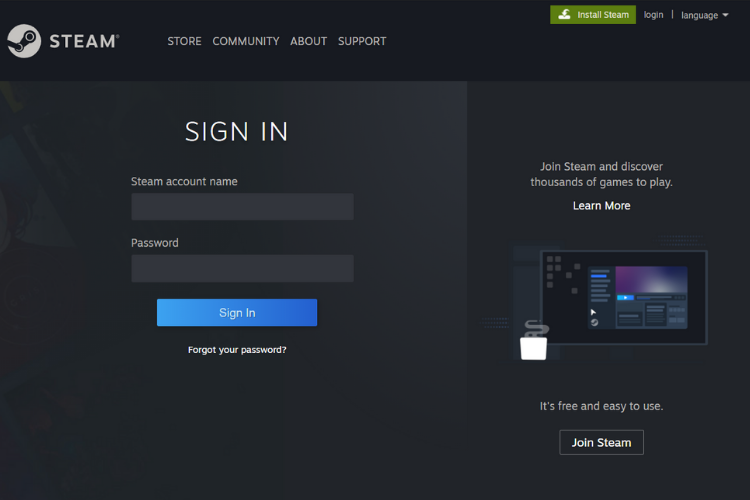
- Войдите в свой Steam-аккаунт.
- Открыть Файлы по подписке страница в мастерская.
- Здесь мы рекомендуем вам отписаться от всего.
- Прокрутите страницу вниз и найдите параметр для отображения 30 файлов одновременно.
- нажмите Ctrl + Shift + JСочетание клавиш в то же время, чтобы открыть консоль.
- Удерживайте Ctrl + В и вставьте этот код в консоль: (функция() .jQuery (‘. Btn_grey_black’). Карта (функция)-this.click()-)-) ()
- Нажимать Войти завершить.
- Используйте этот метод несколько раз, чтобы удалить все надстройки, если у вас их более 30.
2. Удалить все дополнения

- Перейдите к:
C: Program Files (x86)SteamsteamappscommonGarrysModgarrysmodaddons - Выберите и удалите все в папке дополнений.
3. Переустановите игру

- Перейти к Панель поиска, тип Панель управления затем нажмите Войти.
- Выбирать Удалить программу под Программы.
- Найдите мод Гэри, щелкните правой кнопкой мыши и выберите Удалить.
- После завершения процесса перезагрузите компьютер.
- Теперь попробуйте снова установить игру и посмотрите, сможете ли вы присоединиться к серверу.
Вы также можете попробовать удалить GMod со своего компьютера с помощью специального инструмента, который автоматически просканирует и удалит все репозитории и ненужные файлы с вашего компьютера за считанные секунды.

Программа удаления IObit 10 PRO
С IObit Uninstaller Pro легко удалить приложения и полностью очистить их остатки!
Проверить ценуПосетить вебсайт
4. Проверьте целостность ваших игровых файлов
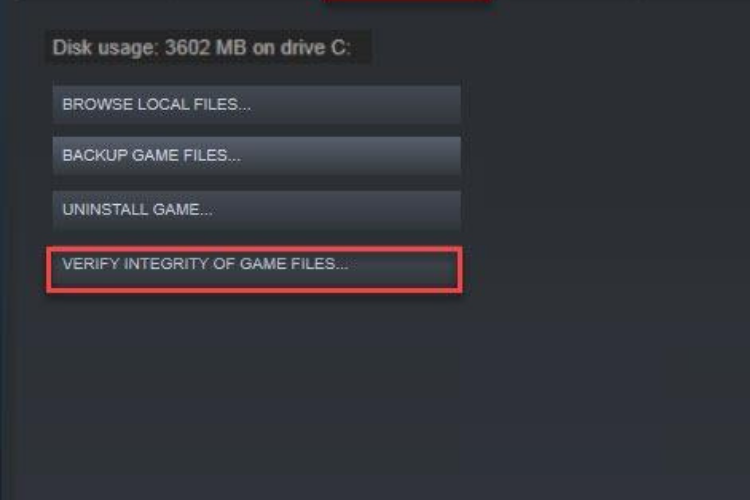
- Откройте Steam и нажмите на Библиотека вкладка
- Щелкните правой кнопкой мыши мод Гэри и перейдите к Характеристики.
- Нажмите на Локальные файлы а потом дальше Проверить целостность файлов игры.
- Это проверит наличие отсутствующих или поврежденных файлов и повторно загрузит их.
- Дождитесь завершения процесса.
- Перезапустите GMod.
5. Отключите брандмауэр
Поскольку антивирусное программное обеспечение часто мешает работе Steam, это может привести к различным проблемам, от проблем с подключением до неправильного запуска игр.
Учитывая, что игры в Steam не имеют вирусов, иначе их бы не было в продаже, межсетевой экран может привести к сбою GMod всякий раз, когда вы присоединяетесь к серверу.
Просто установите брандмауэр в игровой режим или вообще отключите его перед запуском Steam, и все будет в порядке.
6. Размонтировать Team Fortress 2
1. Сначала откройте Gary’s Mod.
2. Внизу правой кнопкой мыши щелкните контроллер.
3. Прокрутите вниз, пока не найдете Team Fortress 2.
4. Убедитесь, что флажок рядом с ним не установлен.
5. Теперь перезапустите GMod.
Если вы заинтересованы в том, чтобы получить наилучшие впечатления от игры в GMod, ознакомьтесь с нашей статьей и узнайте все, что нужно знать о исправление проблем с Garry’s Mod в Windows 10.
Теперь вы сможете присоединиться к серверу и без проблем играть в игру. Для благодарственных заметок или вопросов просто используйте раздел комментариев ниже.

- Загрузите этот инструмент для восстановления ПК получил рейтинг «Отлично» на TrustPilot.com (загрузка начинается на этой странице).
- Нажмите Начать сканирование чтобы найти проблемы Windows, которые могут вызывать проблемы с ПК.
- Нажмите Починить все для устранения проблем с запатентованными технологиями (Эксклюзивная скидка для наших читателей).
Restoro был скачан пользователем 0 читателей в этом месяце.

![GMod game crashes when joining the server [FULL FIX]](https://cdn.windowsreport.com/wp-content/uploads/2021/06/GMod-game-crashes-when-joining-the-server-FULL-FIX.jpg)
![Игра GMod вылетает при присоединении к серверу [ПОЛНОЕ ИСПРАВЛЕНИЕ]](https://koroglutech.com/f/cb8febe687b55f13db4f08dc609f5e08.jpg)